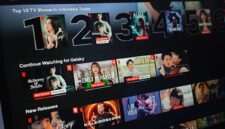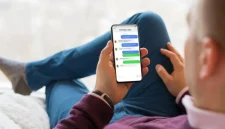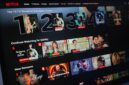SwaraWarta.co.id – Ada beberapa cara memisahkan file PDF dengan mudah. File PDF seringkali berisi banyak halaman, dan terkadang kita hanya membutuhkan sebagian kecil dari informasi tersebut.
Daripada mencetak seluruh dokumen atau mengirim file besar, memisahkan file PDF menjadi beberapa bagian kecil adalah solusi yang lebih efisien. Berikut adalah beberapa cara mudah dan cepat untuk memisahkan file PDF Anda:
Menggunakan Alat Online Gratis
Ada banyak alat online gratis yang memungkinkan Anda memisahkan file PDF tanpa perlu menginstal perangkat lunak tambahan. Beberapa alat populer termasuk Smallpdf, iLovePDF, dan PDF2Go. Cukup unggah file PDF Anda, pilih halaman yang ingin Anda pisahkan, dan unduh file PDF terpisah.
ADVERTISEMENT
 .
.SCROLL TO RESUME CONTENT
Menggunakan Adobe Acrobat
Jika Anda memiliki Adobe Acrobat, Anda dapat menggunakan fitur bawaan untuk memisahkan file PDF. Buka file PDF Anda di Adobe Acrobat, pilih “Organize Pages,” lalu klik “Split.” Anda dapat memilih untuk memisahkan file berdasarkan jumlah halaman, ukuran file, atau bookmark.
Menggunakan Pratinjau (macOS)
Pengguna macOS dapat menggunakan aplikasi Pratinjau untuk memisahkan file PDF. Buka file PDF Anda di Pratinjau, tampilkan thumbnail halaman, pilih halaman yang ingin Anda pisahkan, lalu seret dan lepas ke desktop Anda. Pratinjau akan secara otomatis membuat file PDF terpisah untuk halaman yang dipilih.
Menggunakan Google Chrome
Google Chrome juga dapat digunakan untuk memisahkan file PDF. Buka file PDF Anda di Chrome, klik ikon cetak, pilih “Save as PDF” sebagai tujuan, lalu tentukan halaman yang ingin Anda simpan. Chrome akan membuat file PDF terpisah untuk halaman yang dipilih.
Tips Tambahan Lainnya:
- Pilih alat yang tepat: Pertimbangkan ukuran file PDF Anda, jumlah halaman yang ingin Anda pisahkan, dan fitur tambahan yang Anda butuhkan saat memilih alat untuk memisahkan file PDF.
- Periksa kembali halaman yang dipilih: Sebelum memisahkan file PDF, pastikan Anda telah memilih halaman yang benar.
- Beri nama file yang sesuai: Setelah memisahkan file PDF, beri nama file yang deskriptif agar mudah ditemukan di kemudian hari.
Dengan mengikuti langkah-langkah sederhana ini, Anda dapat dengan mudah memisahkan file PDF Anda dan hanya menyimpan informasi yang Anda butuhkan.